我本地环境:win10-64位。
- 到nginx官网上下载相应的安装包,http://nginx.org/en/download.html;

下载进行解压,将解压后的文件放到自己心仪的目录下,我的解压文件放在了d盘根目录下,如下图所示:
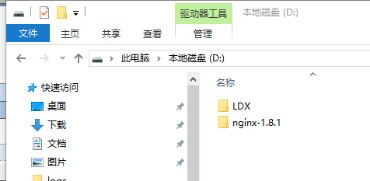

进入window的cmd窗口,输入如下图所示的命令,进入到nginx目录(D:/nginx-1.8.1),使用“start nginx.exe ”进行nginx的安装,如下图所示:

安装成功后,在“任务管理器”中会看到“nginx.exe”进程,如下图所示:
打开任务管理器快捷键
http://www.windowszj.com/news/win10/33961.html
方法一:按顺序连续按住Ctrl、Alt和Delete键。
方法二:在任务栏底部空白地方,用鼠标右键点击,打开一个菜单栏,点击即可打开任务管理器。
方法三:Ctrl键+Shift键+Esc键的组合键,同时按下,迅速打开任务管理器打开win任务管理器的快捷键

在浏览器地址栏输入:127.0.0.1,会看到如下图所示的nginx欢迎界面
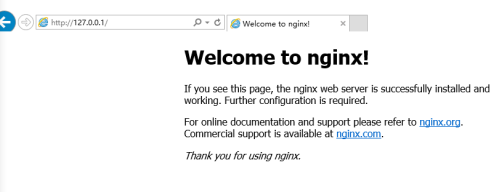
如果发现进程中并没有,那么说明你安装失败,你可以到你的D:\nginx-1.8.1目录下的logs文件夹下的error下查看,
如果发现里面写着:

说明你的80端口被占用了,或是cmd命令进入dos下执行:netstat -aon | findstr :80 查看80端口是否被占用,如果占用,那么你需要修改注册表,如下步骤:
1、打开注册表:regedit
2、找到:HKEY_LOCAL_MACHINE\SYSTEM\CurrentControlSet\services\HTTP
3、找到一个REG_DWORD类型的项Start,将其改为0
4、重启系统,System进程不会占用80端口
此时此刻,你可以再次执行
相应的命令:start nginx.exe 命令了。
nginx.exe -s stop //停止nginx
nginx.exe -s reload //重新加载nginx
nginx.exe -s quit //退出nginx
注:以上的命令中,.exe可以去掉
nginx常用命令:
验证配置是否正确: nginx -t
查看Nginx的版本号:nginx -V
启动Nginx:start nginx
快速停止或关闭Nginx:nginx -s stop
正常停止或关闭Nginx:nginx -s quit
配置文件修改重装载命令:nginx -s reload
相应命令的操作如下图所示:
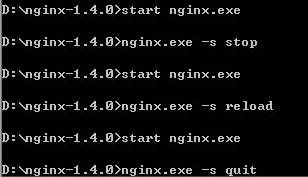
- nginx配置文件
nginx配置文件为nginx.conf,相应操作如下图所示:
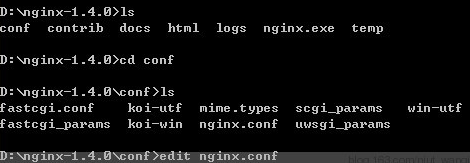
nginx配置文件解析:
http://www.2cto.com/os/201212/176520.html





















 147
147











 被折叠的 条评论
为什么被折叠?
被折叠的 条评论
为什么被折叠?








